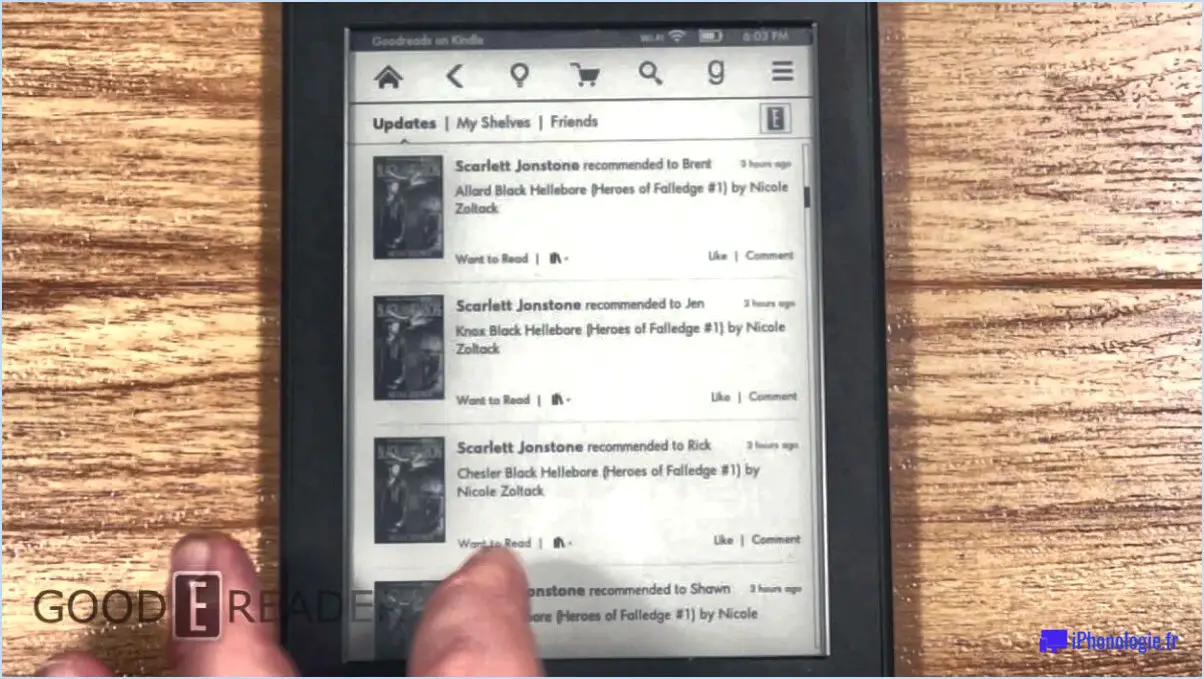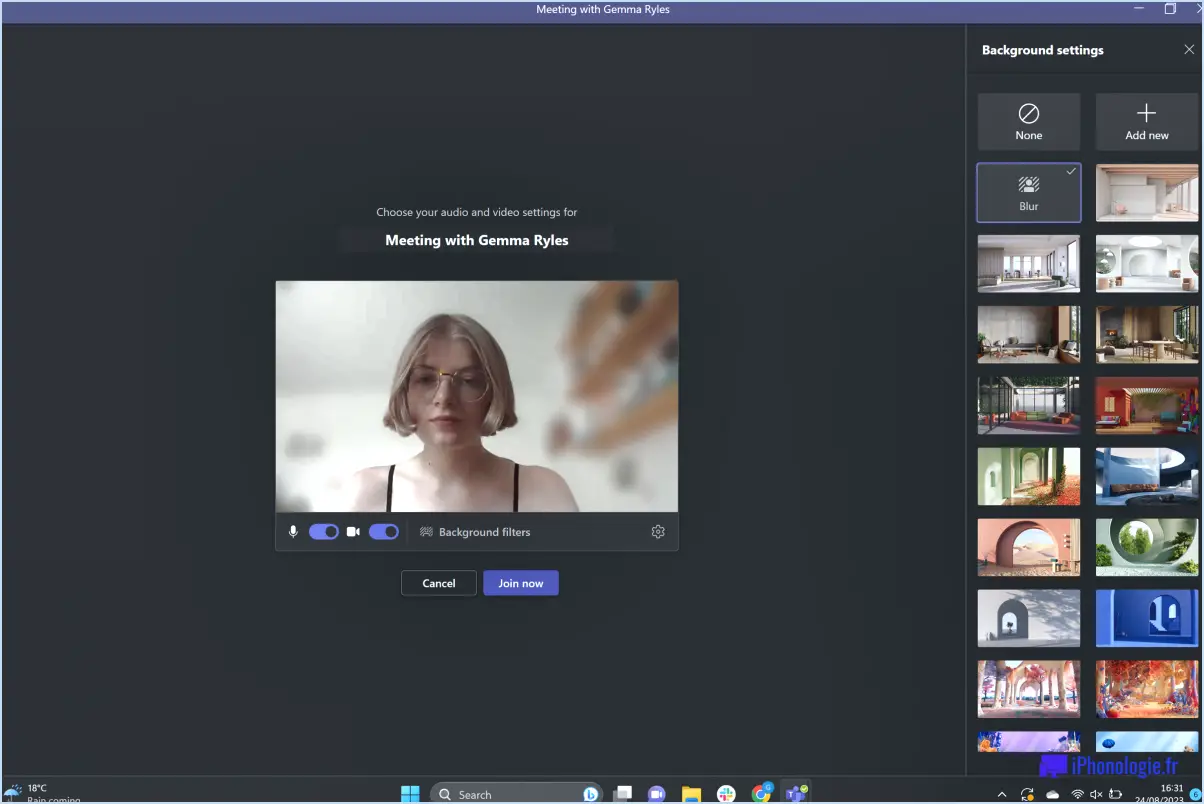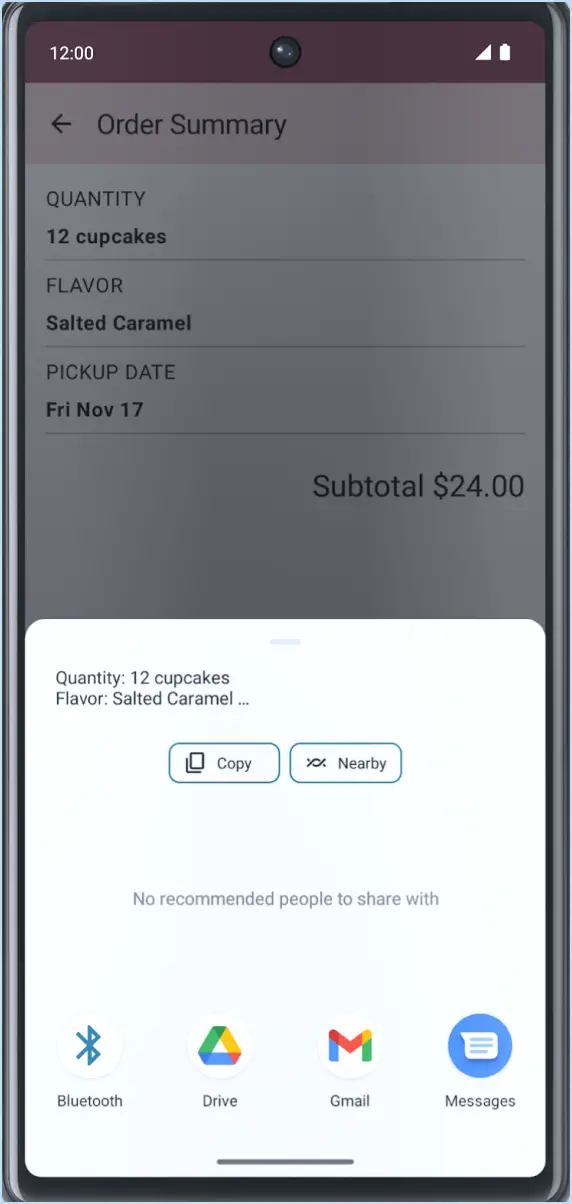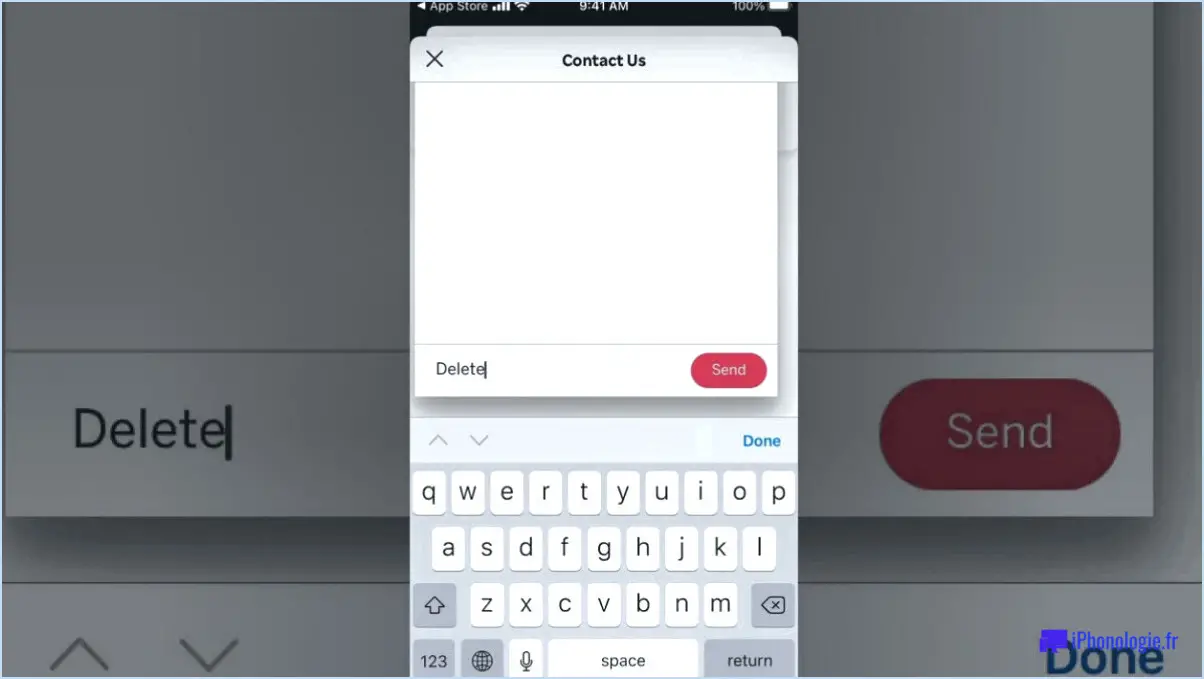Qu'est-ce que l'accès contrôlé aux dossiers dans Windows 10?
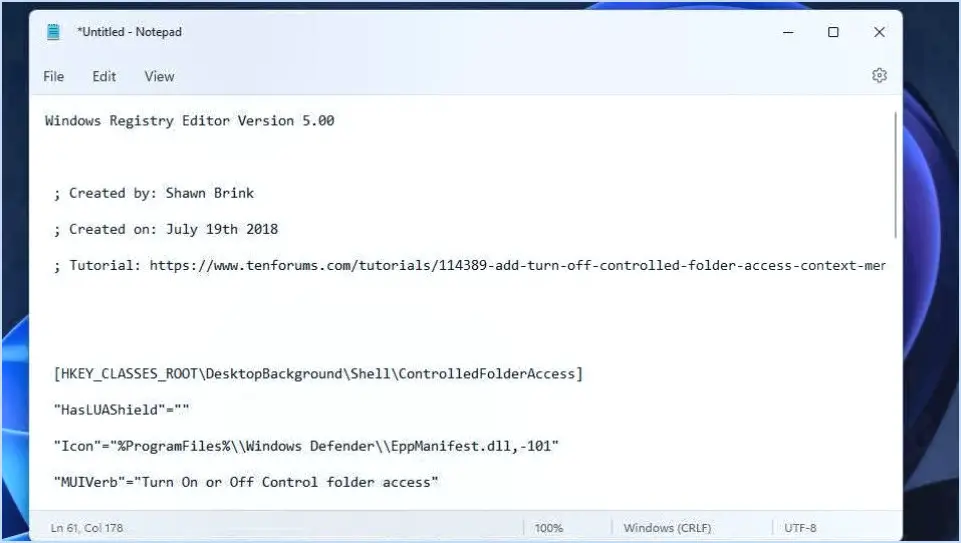
L'accès contrôlé aux dossiers est une fonctionnalité introduite dans Windows 10 qui offre aux utilisateurs la possibilité de contrôler de manière sélective l'accès aux fichiers et aux dossiers dans leurs répertoires personnels. Grâce à cette fonctionnalité, les utilisateurs peuvent renforcer la sécurité et la confidentialité de leurs données personnelles en limitant les accès non autorisés.
Le principal avantage de l'accès contrôlé aux dossiers est la possibilité de séparer les fichiers personnels des fichiers professionnels, ce qui garantit la protection des informations sensibles. En activant cette fonction, les utilisateurs peuvent désigner des dossiers spécifiques comme étant contrôlés, permettant uniquement aux applications approuvées d'accéder aux fichiers qu'ils contiennent et de les modifier. Cet accès sélectif permet d'éviter que des applications non autorisées ou des logiciels malveillants ne modifient ou ne cryptent des données importantes.
Toutefois, il convient de garder à l'esprit certaines considérations lors de l'utilisation de l'accès contrôlé aux dossiers. Tout d'abord, il peut être difficile de déterminer quels fichiers et dossiers sont sous contrôle et quelles applications y ont accès. Pour ce faire, les utilisateurs doivent revoir et gérer régulièrement la liste des applications approuvées. Cela permet de s'assurer que les programmes de confiance disposent des autorisations nécessaires tout en maintenant un niveau de sécurité élevé.
En outre, l'accès contrôlé aux dossiers peut présenter des limites dans certains cas. Par exemple, si vous disposez d'un nombre limité de dossiers personnels, vous risquez de rencontrer des difficultés pour accéder à tous ces dossiers lorsque cette fonctionnalité est activée. Il est important de trouver un équilibre entre la sécurité et la commodité, en tenant compte de vos besoins spécifiques en matière de flux de travail et d'organisation des fichiers.
Pour configurer l'accès contrôlé aux dossiers, vous pouvez vous rendre dans les paramètres de sécurité de Windows et accéder à l'option « Virus ». & protection contre les menaces ». De là, vous pouvez trouver l'option « Gérer la protection contre les ransomwares » et activer l'accès contrôlé aux dossiers. En outre, vous pouvez gérer la liste des applications autorisées et ajouter ou supprimer des programmes si nécessaire pour garder le contrôle de vos fichiers et dossiers.
En conclusion, l'accès contrôlé aux dossiers dans Windows 10 offre une couche de sécurité précieuse pour vos fichiers personnels en vous permettant d'en contrôler l'accès de manière sélective. Bien qu'il contribue à protéger vos données contre les accès non autorisés, il est important d'examiner et de gérer régulièrement la liste des applications approuvées. En trouvant le bon équilibre entre sécurité et accessibilité, vous pouvez renforcer la protection de vos informations sensibles.
Quel est l'objectif de l'accès contrôlé aux dossiers?
L'accès contrôlé aux dossiers a pour but de renforcer la sécurité et de protéger les données importantes contre tout accès ou modification non autorisé. Il s'agit d'une fonctionnalité couramment utilisée par les administrateurs système pour établir un contrôle strict sur des dossiers spécifiques et leur contenu. En activant l'accès contrôlé aux dossiers, les administrateurs peuvent protéger les informations sensibles, telles que les documents importants, les fichiers confidentiels ou les fichiers système critiques.
Les principaux avantages de l'accès contrôlé aux dossiers sont les suivants
- Empêcher les modifications non autorisées: Il empêche les programmes non autorisés d'apporter des modifications aux dossiers protégés, ce qui réduit le risque d'attaques de logiciels malveillants ou de ransomwares.
- Amélioration de l'intégrité des données: En contrôlant l'accès aux dossiers, les administrateurs garantissent l'intégrité des fichiers contenus dans ces dossiers, réduisant ainsi les risques de suppressions ou de modifications accidentelles.
- Améliorer l'efficacité de l'organisation: Les dossiers contrôlés permettent aux administrateurs système de garder une trace de zones spécifiques sur un ordinateur, améliorant l'organisation et facilitant une réalisation plus rapide des tâches.
Dans l'ensemble, l'accès contrôlé aux dossiers agit comme une mesure de sécurité, permettant aux administrateurs d'exercer un meilleur contrôle sur les données sensibles et de maintenir l'intégrité de leurs systèmes.
Par quoi l'accès aux dossiers est-il contrôlé?
L'accès aux fichiers est contrôlé par plusieurs facteurs clés, notamment :
- Permissions de fichiers: Il s'agit de paramètres qui déterminent le niveau d'accès d'un utilisateur ou d'un groupe à un fichier. Il peut s'agir d'autorisations de lecture, d'écriture, d'exécution et de suppression, permettant ou limitant des actions spécifiques.
- Privilèges de l'utilisateur: L'accès aux fichiers peut être restreint en fonction des privilèges attribués aux différents utilisateurs. Les niveaux de privilèges plus élevés accordent un contrôle plus important sur les fichiers et peuvent limiter l'accès des utilisateurs ayant des privilèges moins élevés.
- Listes de contrôle d'accès (ACL): Les listes de contrôle d'accès (ACL) permettent un contrôle fin de l'accès aux fichiers en spécifiant des autorisations pour plusieurs utilisateurs ou groupes. Elles permettent des restrictions d'accès plus spécifiques et personnalisables.
- Authentification et autorisation: L'accès aux fichiers peut être contrôlé par des mécanismes d'authentification, tels que les noms d'utilisateur et les mots de passe, afin de vérifier l'identité d'un utilisateur. Les mécanismes d'autorisation déterminent si un utilisateur dispose des autorisations nécessaires pour accéder à un fichier.
- Sécurité du système de fichiers: Le système de fichiers sous-jacent peut mettre en œuvre des mesures de sécurité supplémentaires pour contrôler l'accès aux fichiers. Il peut s'agir de cryptage, de clés de cryptage de fichiers et de protocoles de transfert de fichiers sécurisés.
En utilisant ces éléments, les utilisateurs peuvent gérer et réguler efficacement l'accès aux fichiers, en garantissant la sécurité et la confidentialité des données.
L'accès contrôlé aux dossiers est-il activé par défaut?
L'état par défaut de l'accès contrôlé aux dossiers sur un ordinateur varie en fonction de la configuration spécifique. Sur certains ordinateurs préinstallés avec Windows 10, l'accès contrôlé aux dossiers est activé par défaut. Cependant, d'autres ordinateurs peuvent nécessiter une configuration manuelle pour activer cette fonctionnalité. Il est important de noter que les préférences et les personnalisations individuelles peuvent également affecter l'activation ou la désactivation de l'accès aux dossiers contrôlés. Il n'est donc pas possible de répondre directement par oui ou par non sans tenir compte de la configuration spécifique de l'ordinateur.
Que se passe-t-il lorsque vous activez le contrôle d'accès des utilisateurs?
Lorsque vous activez le contrôle d'accès de l'utilisateur (UAC), plusieurs choses importantes se produisent pour améliorer la sécurité des données. Voici les principaux résultats :
- Protection accrue : L'UAC ajoute une couche supplémentaire de sécurité en limitant l'accès non autorisé aux données sensibles et aux ressources du système. Il garantit que les utilisateurs n'ont accès qu'aux informations dont ils ont besoin, ce qui réduit le risque de violation des données.
- Authentification de l'utilisateur : L'UAC invite les utilisateurs à fournir leurs informations d'identification lorsqu'ils tentent d'effectuer des tâches administratives ou d'accéder à certaines zones protégées. Ce processus d'authentification vérifie leur identité et empêche les actions non autorisées.
- Élévation des privilèges : L'UAC permet aux utilisateurs de travailler avec des privilèges standard par défaut, mais lorsque des tâches administratives doivent être effectuées, il demande une escalade des autorisations. Cela permet d'éviter que des logiciels malveillants n'apportent des modifications non autorisées au système.
- Notifications de sécurité : L'UAC génère des invites et des notifications lorsque des changements sont sur le point d'être apportés aux paramètres du système ou aux applications. Les utilisateurs sont ainsi avertis des risques potentiels pour la sécurité, ce qui leur permet de prendre des décisions en connaissance de cause et de prendre les mesures nécessaires.
- Équilibrer la convivialité et la sécurité : Bien que l'UAC ajoute des mesures de sécurité, certains utilisateurs peuvent trouver difficile de naviguer à travers des invites fréquentes. Il est essentiel de trouver un juste équilibre entre la convivialité et la sécurité pour maximiser les avantages de l'UAC.
Pourquoi ne puis-je pas désactiver l'accès contrôlé aux dossiers?
L'accès contrôlé aux dossiers est une fonctionnalité précieuse qui offre plusieurs avantages aux utilisateurs. En conservant les fichiers importants dans un emplacement centralisé, elle garantit un accès facile à partir de n'importe quel endroit, sans qu'il soit nécessaire de mémoriser des chemins d'accès complexes. Cette fonctionnalité favorise l'organisation et l'ordre dans votre espace de travail, en évitant que les fichiers ne soient éparpillés. En outre, elle vous fait gagner du temps et de l'énergie en réduisant les efforts nécessaires à la recherche de fichiers, ce qui vous évite de devoir compter sur d'autres personnes pour les obtenir. En outre, l'accès contrôlé aux dossiers simplifie la communication avec les personnes autorisées à accéder à vos fichiers, ce qui rationalise la collaboration et améliore la productivité.
Toutefois, si vous ne parvenez pas à désactiver l'accès contrôlé aux dossiers, il peut y avoir plusieurs raisons à cela. L'une d'entre elles est que vous ne disposez pas des privilèges d'administration sur votre ordinateur, car cette fonction nécessite souvent des autorisations élevées pour en modifier les paramètres. Une autre raison pourrait être que votre administrateur système a imposé l'accès contrôlé aux dossiers comme mesure de sécurité pour protéger les fichiers importants contre les accès non autorisés ou les logiciels malveillants. Dans ce cas, il est recommandé de consulter votre service informatique ou votre administrateur système afin d'explorer d'autres solutions ou de demander les modifications nécessaires.
Les autres utilisateurs de mon PC peuvent-ils voir mes fichiers?
Contrairement à l'idée reçue, les fichiers stockés sur votre ordinateur ne sont peut-être pas aussi confidentiels que vous le pensez. S'il est vrai que les fichiers privés ne sont généralement accessibles qu'à l'utilisateur qui les a créés ou à ceux qui disposent d'une autorisation appropriée, d'autres utilisateurs de votre PC peuvent en effet voir et copier vos fichiers si vous leur en avez donné l'autorisation. Il est important de connaître les paramètres d'accès que vous avez mis en place pour vos fichiers et de vous assurer que vous n'accordez l'autorisation qu'aux personnes de confiance. Faites toujours preuve de prudence lorsque vous partagez votre ordinateur avec d'autres personnes afin de protéger vos données personnelles.
Comment puis-je savoir qui accède à un dossier?
Pour savoir qui accède à un dossier, vous pouvez utiliser la cmdlet WindowsFarStorage si vous êtes le propriétaire ou un utilisateur du dossier. Cette commande puissante vous permet d'obtenir des informations sur les utilisateurs qui ont actuellement accès à un dossier spécifique. En exploitant l'attribut FarFileSystem de l'objet Dossier, vous pouvez obtenir les informations souhaitées.
Voici les étapes à suivre pour afficher ces informations :
- Ouvrez l'invite de commande ou PowerShell.
- Exécutez la cmdlet WindowsFarStorage.
- Choisissez l'une des options suivantes pour afficher les détails d'accès au dossier :
a. Utilisez l'arborescence.
b. Utilisez le volet détaillé pour un dossier spécifique.
c. Utilisez la cmdlet GetFolderStatus.
En suivant ces étapes, vous pouvez obtenir des informations sur les utilisateurs qui ont accès à un dossier, ce qui vous permet de gérer efficacement les autorisations et de garantir la sécurité de vos fichiers.
Comment empêcher quelqu'un d'accéder à distance à mon ordinateur Windows 10?
Pour empêcher quelqu'un d'accéder à distance à votre ordinateur sous Windows 10, procédez comme suit :
- Installez une application logicielle de sécurité fiable.: Choisissez un programme antivirus et antimalware réputé pour protéger votre ordinateur contre les accès non autorisés. Mettez régulièrement le logiciel à jour pour vous assurer qu'il détecte les menaces les plus récentes.
- Vérifiez votre mot de passe et vos paramètres de sécurité: Utilisez un mot de passe fort et unique pour votre compte utilisateur et activez l'authentification multifactorielle dans la mesure du possible. Passez en revue vos paramètres de sécurité et désactivez toutes les fonctions d'accès à distance dont vous n'avez pas besoin.
- Utilisez un programme anti-virus: Installez et mettez régulièrement à jour un programme antivirus fiable pour rechercher et supprimer tout logiciel malveillant qui pourrait permettre l'accès à distance.
N'oubliez pas de faire preuve de prudence lorsque vous ouvrez des pièces jointes à des courriels, téléchargez des fichiers à partir de sources non fiables ou cliquez sur des liens suspects, car ces actions peuvent augmenter le risque d'accès à distance. Restez vigilant et maintenez votre système d'exploitation et vos applications à jour afin de minimiser les vulnérabilités.